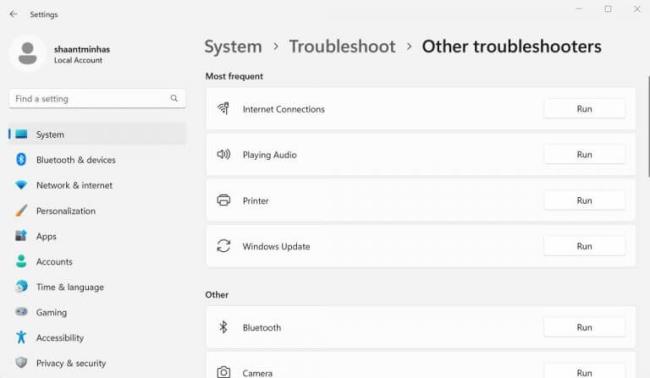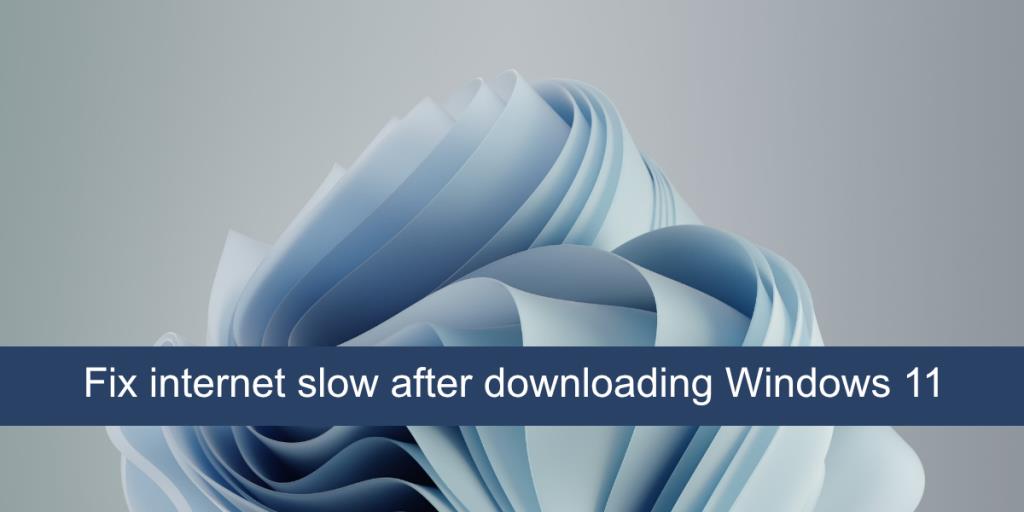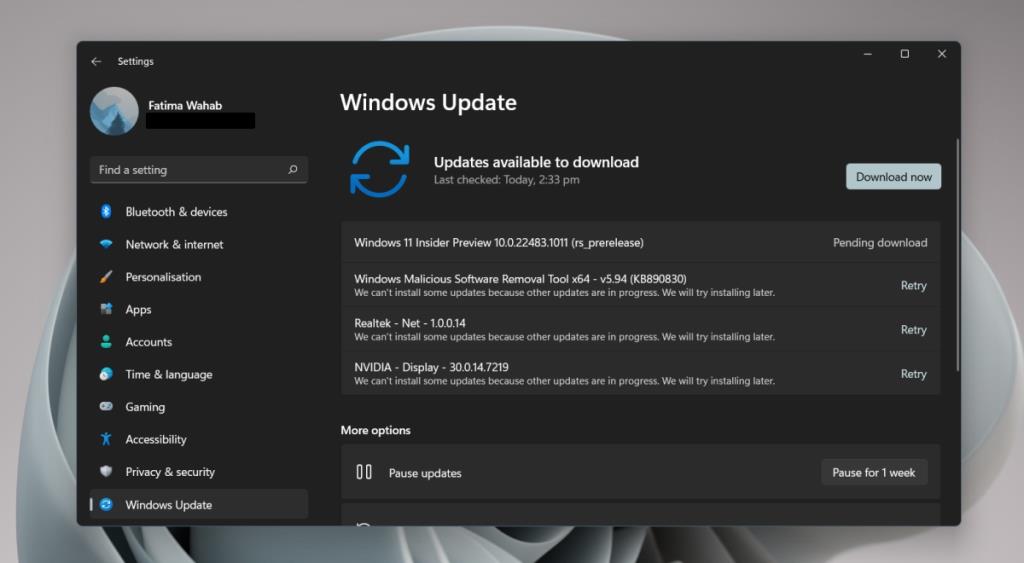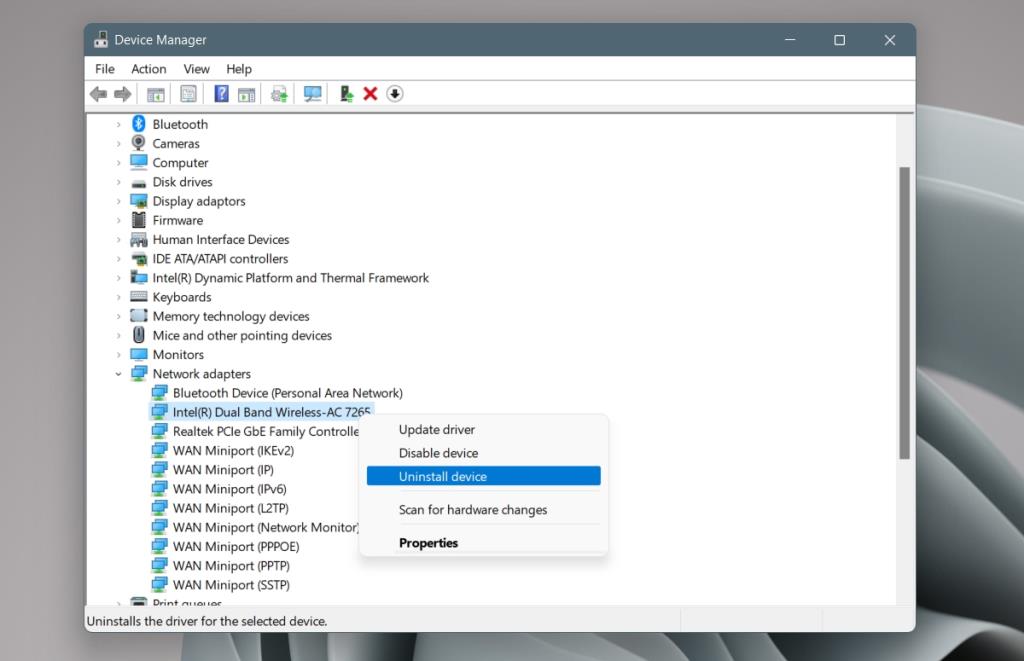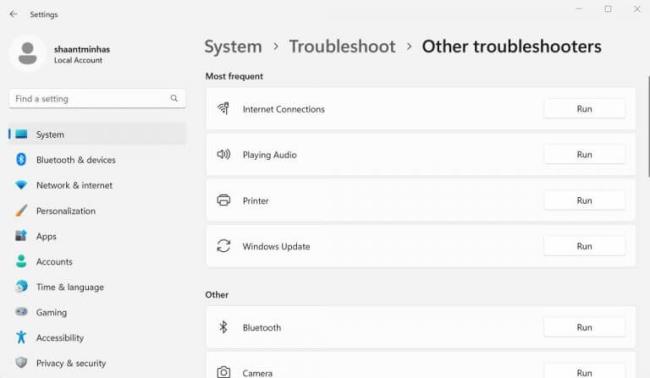Windows 11 har varit ute i lite över två veckor och hittills verkar det vara stabilt. De flesta användare kommer sannolikt att behöva tvinga fram uppdateringen eftersom operativsystemet bara har vitlistat en handfull CPU-modeller trots att ett stort antal av dem är kompatibla. Uppdateringen är lite över 4,5 GB och installationen tar mellan 20 minuter till ett par timmar, beroende på din CPU och diskhastighet.
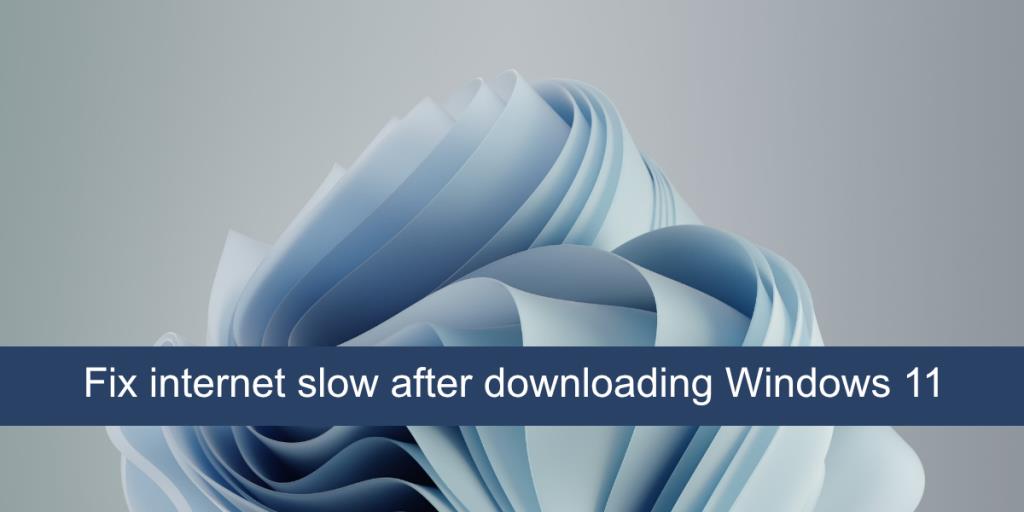
Fixa långsamt internet Windows 11
Windows 11-användare har inte rapporterat några större buggar men antalet användare som har uppgraderat till detta nya operativsystem är fortfarande litet. När fler användare uppgraderar kan vi få en bättre titt på hur stabil den är. Som sagt, vissa användare har klagat på långsamt internet efter att ha uppgraderat eller reninstallerat Windows 11.
Sök efter uppdateringar
När du installerar Windows, oavsett om det är Windows 10 eller Windows 11, kommer det att ladda ner och installera ytterligare uppdateringar efter att installationen är klar. Dessa inkluderar drivrutiner, codecs och appuppdateringar. Ge det lite tid och försök lämna systemet utan uppsikt så att allt kan laddas ner.
Om systemet väntar på en omstart startar du om det så att alla drivrutiner uppdateras som behöver slutföras installationen.
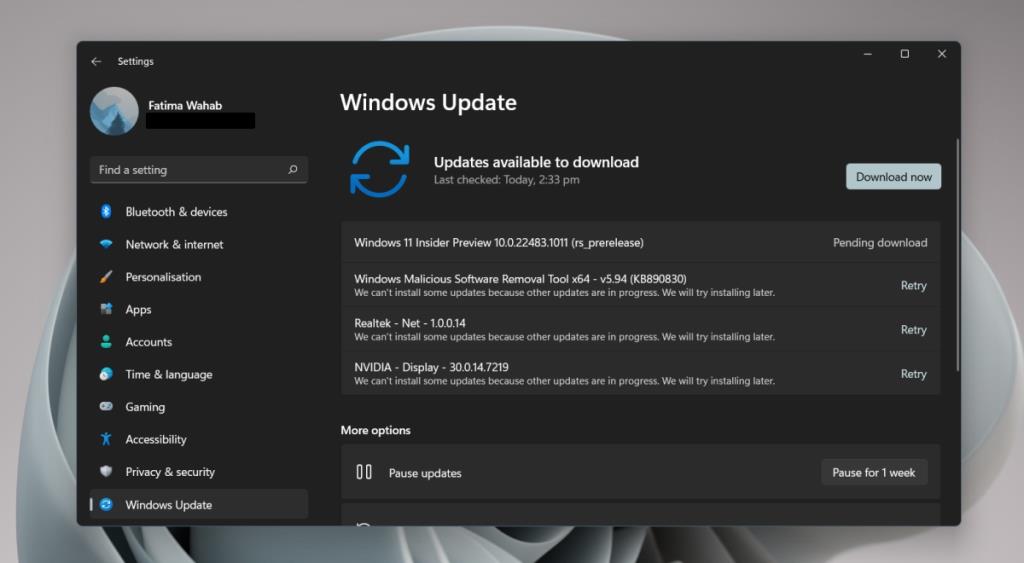
Uppdatera drivrutiner för nätverkskort
Windows 11 är nytt och kanske inte kan upptäcka och uppdatera till de senaste tillgängliga drivrutinerna för ditt nätverkskort. Du kan manuellt söka efter och installera drivrutinerna.
- Öppna Enhetshanteraren.
- Expandera Nätverkskort.
- Högerklicka på nätverkskortet för trådlösa anslutningar och välj Uppdatera drivrutin.
- Kolla online för drivrutinsuppdateringar.
- Installera den tillgängliga uppdateringen.
- Följ steg 2-5 för LAN-nätverkskortet.
- Starta om systemet.

Avinstallera och installera om nätverksadaptern
Många användare som har haft problem med långsamt internet efter uppdatering till Windows 11 har kunnat lösa problemet genom att avinstallera och installera om nätverksadaptern.
- Öppna Enhetshanteraren.
- Expandera Nätverkskort.
- Högerklicka på nätverkskortet och välj Avinstallera enhet från snabbmenyn.
- Tillåt enheten att avinstallera.
- Starta om systemet.
- Öppna Enhetshanteraren.
- Klicka på knappen Sök efter maskinvaruändringar.
- Windows 11 kommer att upptäcka och installera nätverksadaptern igen.
- Om det inte gör det, expandera Nätverkskort.
- Högerklicka på nätverksadaptern och välj Aktivera eller Installera enhet.
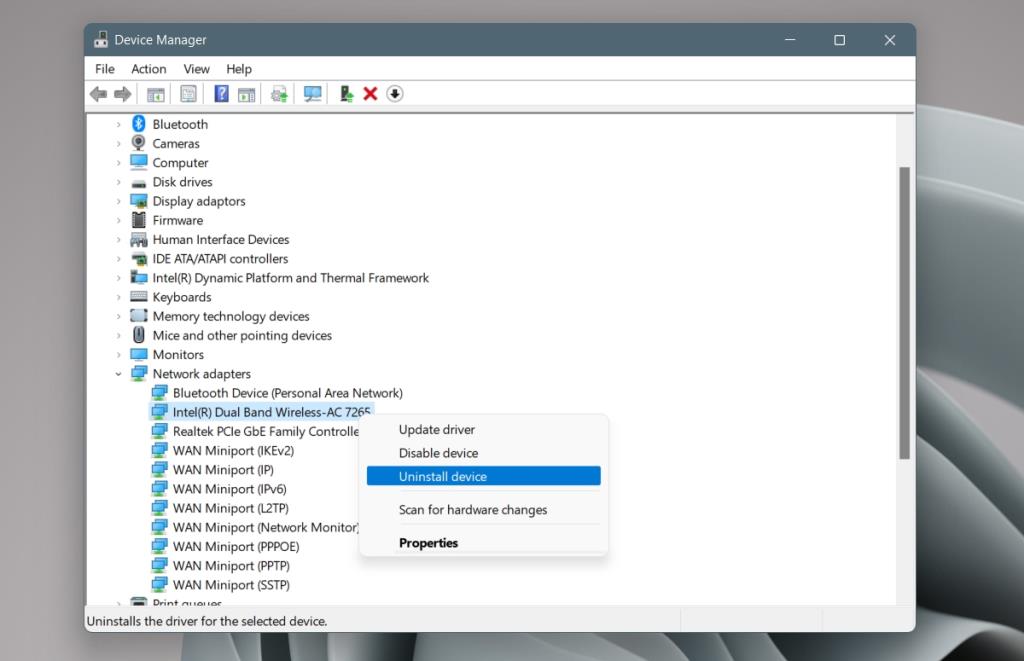
Ladda ner drivrutiner för nätverk manuellt
Tillverkaren av din nätverksenhet kan ha uppdaterade drivrutiner för Windows 11 redo och tillgängliga. Windows 11 kanske inte har installerat dem. Du kan ladda ner dem manuellt och installera drivrutinen själv.
- Gå till enhetstillverkarens sida för nedladdning av drivrutiner.
- Ange din systeminformation eller använd dess serviceetikett för att identifiera den.
- Ladda ner de senaste tillgängliga nätverksdrivrutinerna.
- Kör den nedladdade filen (det kommer att vara en EXE).
- Följ instruktionerna på skärmen och installera drivrutinen.
- Starta om systemet.
Stop Killer nätverkstjänster
Killer Network Service är en tjänst som är känd för att orsaka internet- och surfproblem i Windows 10 och Windows 11. Stoppa tjänsten och problemet borde försvinna.
- Tryck på kortkommandot Win+R för att öppna körrutan.
- I körrutan anger du services.msc.
- Leta efter följande tjänster;
Killer Analytics-tjänst Killer Dynamic Bandwidth Management Killer Network Service Killer Smart AP-valstjänst.
- Högerklicka på varje tjänst (En i taget) och välj Stopp från snabbmenyn.
- Dubbelklicka på varje tjänst (en i taget) och gå till fliken Allmänt.
- Öppna rullgardinsmenyn Starttyp och välj Manuell.
- Starta om systemet.
Slutsats
Internethastigheter tenderar att bli lidande när ett operativsystem uppdateras eller nyinstalleras. Detta tillskrivs ofta uppdateringar som installeras i bakgrunden. Ibland kan du upptäcka att vissa tjänster inte är kompatibla med det nya operativsystemet och att de måste stängas av helt. Om ditt system är flaggat som olämpligt för Windows 11-uppdateringen, vänta några månader så att drivrutinsuppdateringar blir tillgängliga för dina olika hårdvarukomponenter.
Inaktivera ditt VPN
Även om ett VPN är ett obligatoriskt krav i den ständigt ökande sekretessberövade världen närmar vi oss med stormsteg – och det är förmodligen därför till och med Microsoft erbjuder ett VPN på sin Edge-webbläsare nu – det är inte kostnadsfritt att använda det. Genom att maskera dina IP-adresser lägger en VPN till ett extra lager av steg för att överföra datapaket fram och tillbaka från din internetleverantör.
Om din internetanslutning redan är i den långsammare änden av spektrumet, förväntas köp och lägga till ett VPN ovanpå det sakta ner saker och ting ännu mer.
Så för att vara säker på om det verkligen är VPN som är orsaken till långsam internethastighet på din Windows 11, försök att stänga av den ett tag. Om du ser en omedelbar ökning av din internethastighet vet du nu vad felet var.
Kör felsökaren
Med risk för att upprepa mig själv, säger jag igen att sådana här buggar är en vanlig angelägenhet i persondatorvärlden. Även om Microsoft säkert har gjort mycket för att bli av med slumpmässiga fel som dessa, är Windows fortfarande långt ifrån perfekt. De vet det också, och det är därför de har tillhandahållit ett dedikerat verktyg för att felsöka sådana här buggar.
Du kan försöka fixa den långsamma internethastigheten i Windows 11 genom att köra den här felsökningsguiden. Du kan komma åt den från din PCs felsökningsinställningar. Här är hur.
- Gå till Start-menyn sökfältet, skriv in "inställningar" och välj den bästa matchningen. Inställningsmenyn kommer att startas.
- Välj nu System > Andra felsökare.
- Väl där, leta efter Internetanslutningar alternativet och klicka på Kör< a i=4>.
- Felsökaren börjar söka efter fel på ditt system och löser dem om den hittar några.